 Учим macOS №5: «автопапка», AppleMusic в iTunes и «божество» тэгов
Учим macOS №5: «автопапка», AppleMusic в iTunes и «божество» тэгов
 3266
3266
Привет, этот выпуск «Учим macOS» в очередной раз покажет вам, что многие действительно удобные функции лежат на поверхности операционной системы, но мы, по своей невнимательности, обходим их стороной. К тому же, некоторые из них сама Apple рекламирует на своих презентациях. Но, как говорится, пока не попробуешь — не поймешь.
«Автопапка»
Если в macOS выбрать несколько объектов на рабочем столе или диске, то в выпадающем меню система предлагает создать «автопапку». Сейчас многие наверное вспоминают логику своих действий и думают «сколько же лишних действий я постоянно делаю». Мы, по привычке, сначала создаём папку, потом ищем файлы и перемещаем их в заранее заготовленное место. Лично у меня такая привычка сформировалась со времён моей работы с Windows. В macOS этого не нужно делать — просто выделили объекты, вызвали выпадающее меню и нажали «Новая папка с выбранными объектами». Файлы с красивой анимацией упадут в новую папку, а система вежливо предложит вам как-то её назвать. Если нажать комбинацию command+z, то произойдет обратное действие, и файлы примут первоначальное расположение, а папка удалится.
AppleMusic в iTunes
Приложение iTunes, у большинства пользователей, ассоциируется с устаревшей программой, которую приходится открывать раз в год, для создания резервной копии и «перепрошивки» iPhone в экстренных случаях. Не все знают, что iTunes позволяет прослушивать и загружать музыку с сервиса Apple Music по подписке. На днях, я наблюдал за знакомым и с удивлением смотрел, как он работает за компьютером и, в этот же момент, слушает музыку в Apple Music на iPhone. Я задал ему вопрос, почему он не запустит музыку с «мака» — всё равно он подключён к розетке, и не надо разряжать iPhone. На что он мне ответил: «так нельзя, в iTunes музыку можно только купить». Естественно, это огромное заблуждение.
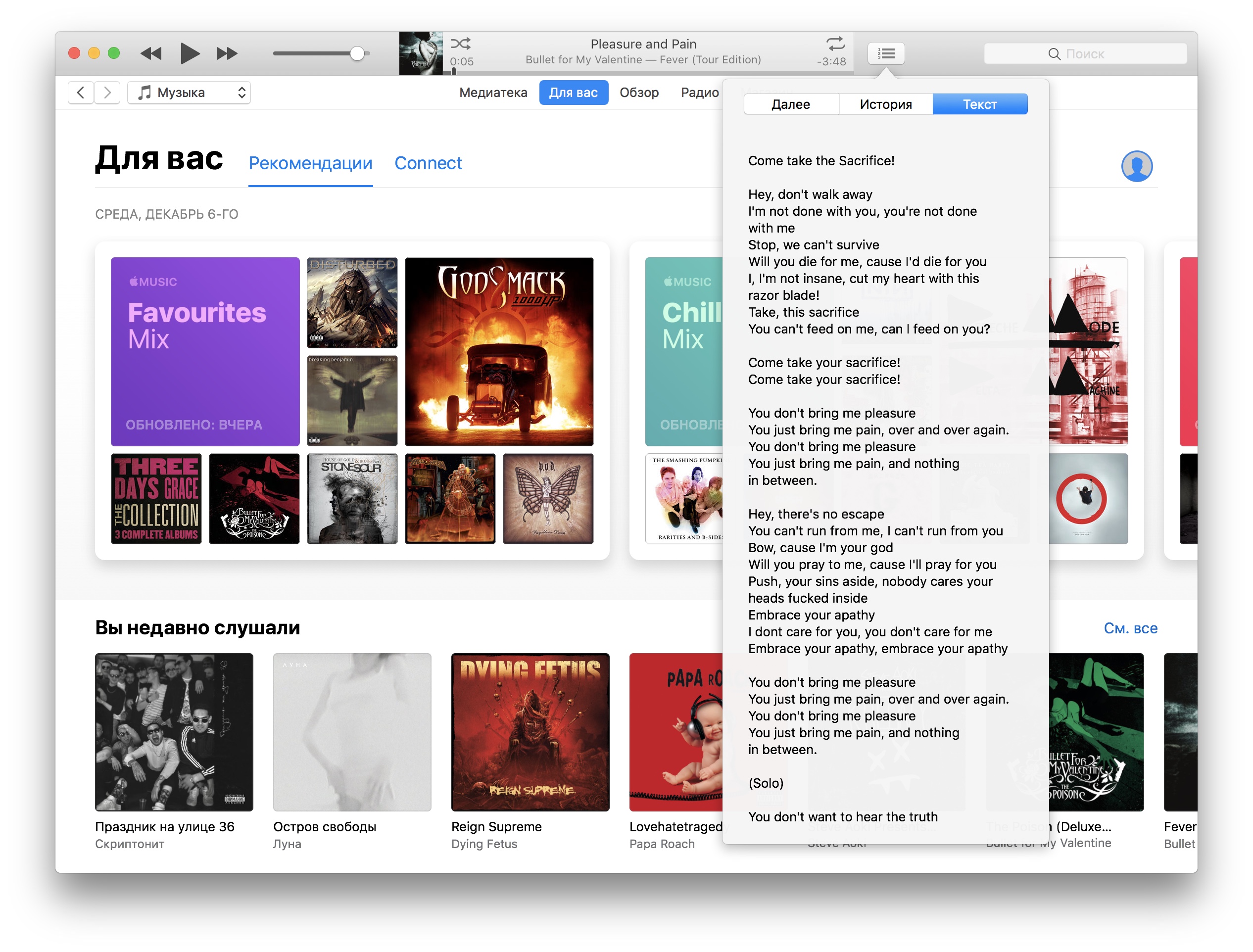
Стоит только объединить медиатеку iCloud в iTunes, как во вкладке «Для вас» откроется главная страница Apple Music, и все песни из вашего списка попадут в медиатеку iTunes на компьютере. К тому же, с компьютера удобнее читать тексты песен. Да, в Apple Music у каждой композиции со словами есть текст, который тут же можно прочитать.
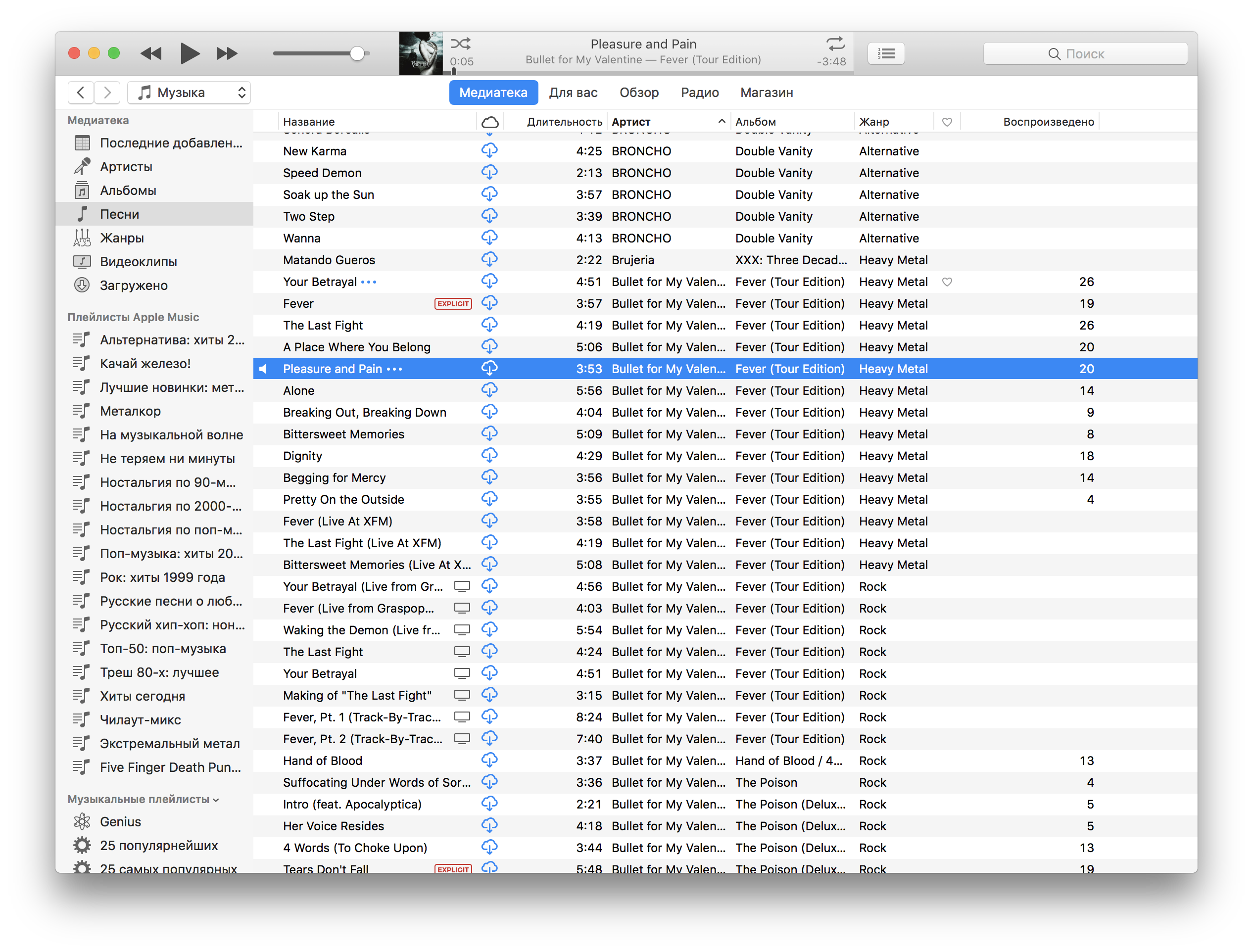
Помните, как раньше мы запускали Winamp и сутками крутили музыку с компьютера? Золотое время!
Славься тэг!
Тэги в macOS — это самая, на мой взгляд, удобная функция, которая когда-либо была придумана в операционных системах. Стоит один раз приучить себя к тэгам, и всё, этап невозврата будет пройден. Тэги отличаются по цвету, но вы также можете менять их название. К примеру, все офисные документы я помечаю синим тэгом. Также, я создал отдельный тэг Wylsacom Media, которым я отмечаю документы, относящиеся сугубо к работе над сайтом.
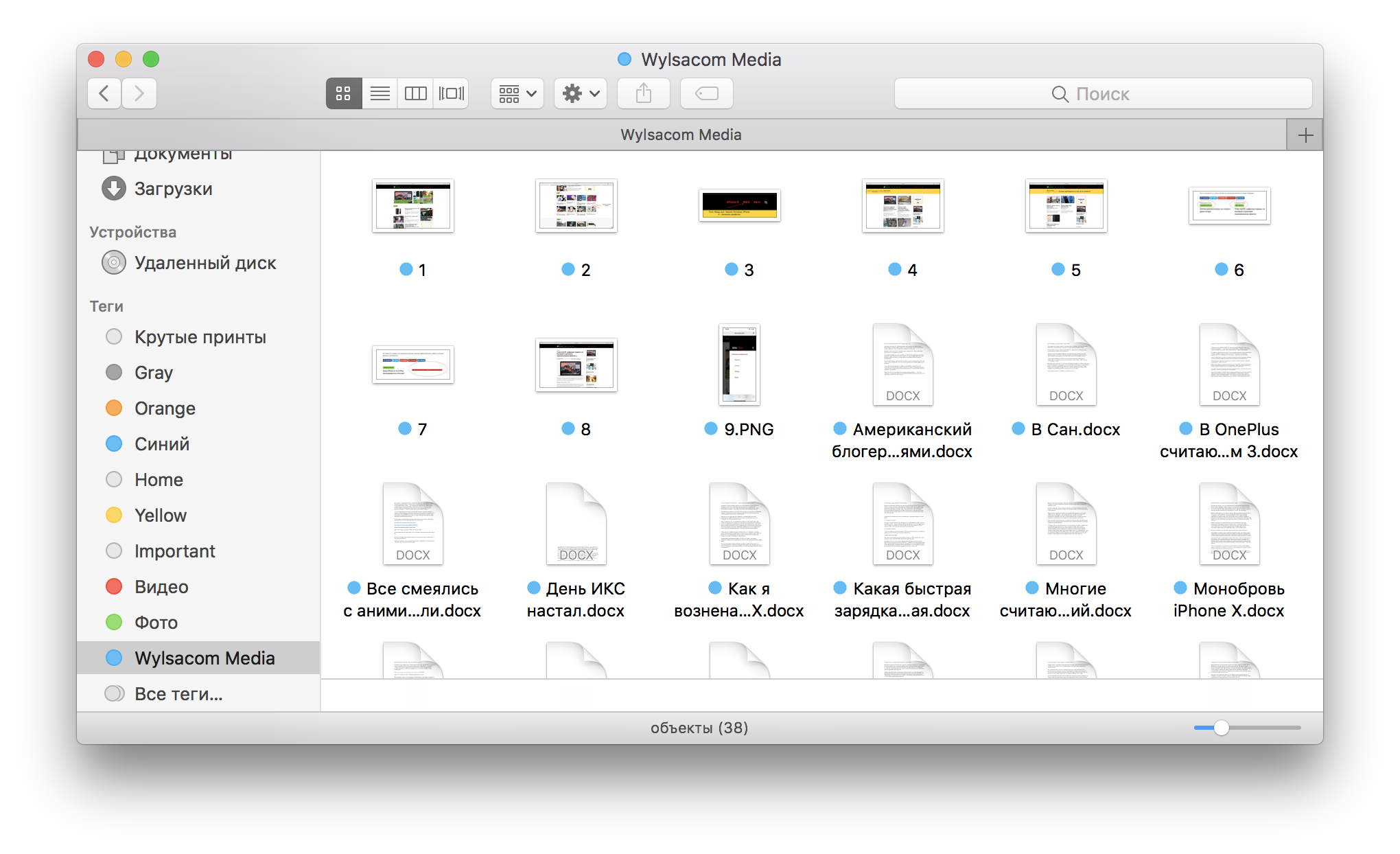
Все видео помечаю красным тэгом. Фотографии для обзоров — выделяю зелёным тэгом. С тэгами в системе, вам в принципе не важно, где находятся ваши файлы и в каких папках они находятся. К тому же, тэгами вы можете помечать и папки в том числе. Начните осваивать тэги, в ближайших выпусках они вам пригодятся, я буду рассказывать, как при помощи утилиты Automator и тэгов заставить вашу систему автоматически сохранять файлы в нужные папки, в зависимости от типа скачиваемого файла.
На сегодня всё, в следующем выпуске мы потихоньку начнем вводить трюки с самым мощным инструментом macOS — Automator. А пока — перечитайте предыдущие выпуски «Учим macOS», если вы только присоединились к нам.
Учим macOS: все хитрости встроенной скриншотилки
Учим macOS: групповое переименование файлов и цифровая подпись на TouchPad
Учим macOS: мелкие хитрости






